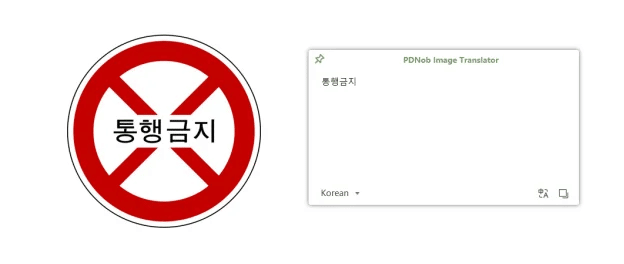10 najlepszych koreańskich OCR online za darmo na rok 2022
Opublikowany: 2022-12-14Koreański OCR oznacza użycie oprogramowania OCR do konwersji koreańskiego tekstu opartego na obrazach na tekst edytowalny. Oznacza to, że niezawodny koreański program OCR przydaje się w różnych sytuacjach, takich jak zrozumienie tekstów K-pop, próba zrozumienia opowiadania lub wykorzystanie go do celów biznesowych.
W internecie zalanym koreańskimi narzędziami do tłumaczenia obrazów, wybór najbardziej odpowiedniego dla Twoich potrzeb może być onieśmielający. I dlatego zamierzamy przedstawić 10 najlepszych koreańskich aplikacji OCR , które potrafią wyodrębnić koreański tekst z dowolnego obrazu lub zeskanowanego dokumentu.
Zanurzmy się!
Jak skanować słowa w języku koreańskim?
Część 1: 7 najlepszych koreańskich OCR dla komputerów Mac i Win (w tym online)
- Koreański OCR PDNob
- Jedna uwaga
- Adobe Acrobat
- MS Word
- Dokumenty Google
- Tesseract OCR
- Zapowiedź
Część 2: 3 najlepsze koreańskie OCR na Androida i iOS
- Tekst na żywo
- Zdjęcie Google
- Skaner asów
Część 1: 7 najlepszych koreańskich OCR dla komputerów Mac i Win (w tym online)
Przyjrzyj się siedmiu najbardziej poszukiwanym koreańskim OCR w 2022 roku wraz z ich zaletami i wadami.
1. Koreański OCR PDNob
Prawdopodobnie najbardziej wszechstronna koreańska aplikacja do tłumaczenia pod względem łatwości obsługi, dokładności i znakomitych funkcji. Mając miliony aktywnych użytkowników, PDNob Korean OCR oferuje bardzo prostą procedurę wykonywania OCR.
Ponieważ wykorzystuje wbudowaną funkcję zrzutu ekranu do koreańskiego OCR, nie musisz pobierać obrazów online, aby je przetworzyć. To również uzbraja cię do OCR określonej części dokumentu. Co więcej, program pozwala użytkownikom na OCR ton zeskanowanych obrazów za jednym razem.
Ale powodem, dla którego większość użytkowników polega na koreańskim PDNob, jest jego wysoka dokładność w konwertowaniu i tłumaczeniu koreańskiego tekstu.
Plusy:
- Bardzo dokładne wyniki OCR.
- Użytkownicy nie muszą pobierać obrazu do OCR.
- Może przetłumaczyć tekst koreański na 100 języków.
- Możliwość OCR plików PDF, programów Word, PowerPoint i stron internetowych.
- Ma wbudowaną funkcję tłumaczenia.
- OCR wsadowy.
- OCR offline.
Cons:
- Musisz uzyskać wersję premium, aby uzyskać dostęp do wszystkich jej funkcji. W przeciwnym razie możesz użyć tylko 5 bezpłatnych razy dziennie.
Sprawdź, jak łatwo jest korzystać z tego bogatego w funkcje narzędzia:
Krok 1: Zainstaluj program na swoim komputerze i zakończ proces instalacji.
Krok 2: Teraz aktywuj funkcję zrzutu ekranu. W tym celu naciśnij Ctrl + Alt + Z n w systemie Windows i CMD + 1 na komputerze Mac.
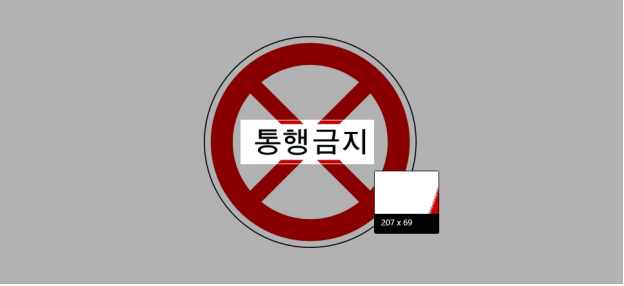
Krok 3: Użyj myszy, aby zrobić zrzut ekranu dokumentu, który chcesz OCR. PDNob Korean OCR automatycznie zeskanuje zrzut ekranu i poda tekst, który możesz edytować, skopiować lub przetłumaczyć.
2. OneNote
Szukasz programu, który może bez wysiłku OCR z koreańskiego na angielski na komputerach Mac i Windows? Skorzystaj z pomocy programu OneNote. To bezpłatne oprogramowanie do robienia notatek sprawia, że rozpoznawanie OCR na obrazach zapisanych na komputerze wygląda na proste. Jest wyposażony w dodatkową funkcjonalność przetwarzania określonego obrazu w pliku z wieloma obrazami.
Plusy:
- Dostępne za darmo.
- Działa zarówno na Macu, jak i Windowsie.
- Może przetwarzać określony obraz lub wszystkie obrazy w pliku.
Cons:
- Dokładność nie jest na poziomie.
- Pochłania dużo czasu.
Oto jak korzystać z tego programu:
Krok 1: Uruchom OneNote i przejdź do Wstaw > Obraz i prześlij swój obraz.
Krok 2: Kliknij prawym przyciskiem myszy obraz i naciśnij opcję Kopiuj tekst z obrazu .
Krok 3: Program OneNote wykona rozpoznawanie OCR obrazu i wyodrębni jego tekst. Skopiuj lub edytuj ten tekst, jak chcesz.
3. Adobe Acrobat
Nazwy Adobe nie trzeba przedstawiać w cyfrowym świecie. Oprócz oferowania mnóstwa niesamowitych narzędzi, działa również jako wszechstronna koreańska aplikacja do tłumaczenia. Oferuje podwójną procedurę OCR zeskanowanego dokumentu, ale aby kontynuować, musisz kupić płatny plan.
Plusy:
- Mnóstwo funkcji edycyjnych.
- Dokładność jest zadowalająca
Cons:
- OCR jest dostępny w wersji płatnej, która jest dość droga.
- Jego interfejs jest bardzo zaawansowany technologicznie.
Aby użyć koreańskiej funkcji OCR w programie Adobe Acrobat, wykonaj poniższe czynności:
Krok 1: Otwórz obraz w programie Adobe Acrobat i zapisz go w formacie PDF.
Krok 2: Następnie otwórz ten sam dokument PDF za pomocą Adobe Acrobat.
Krok 3: Rozpoznaje plik i konwertuje go na edytowalny tekst, który można łatwo skopiować.
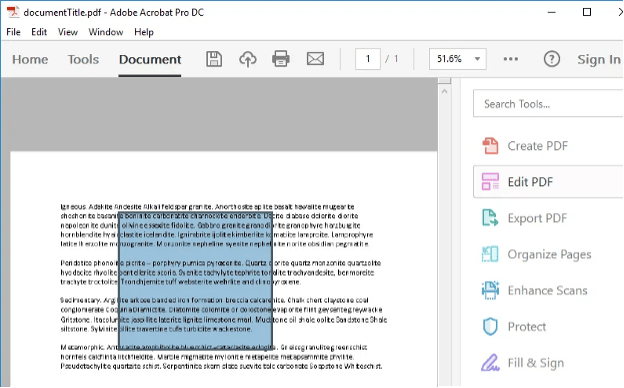
4. Microsoft Word
Dostępny zarówno na komputerach Mac, jak i Windows, Word jest jednym z najłatwiejszych narzędzi do wykonywania koreańskiego rozpoznawania OCR na obrazach przechowywanych na komputerze. Dane wyjściowe można edytować w tym samym pliku, co zapewnia dodatkową wygodę.
Plusy:
- Działa na wszystkich platformach.
- Może edytować tekst w tym samym pliku.
- Przyjazna dla użytkownika opcja.
Cons:
- Użytkownicy muszą pobrać obraz przed wykonaniem na nim OCR.
- Nie wyodrębnia prac z dużą dokładnością.
Korzystanie z funkcji OCR w programie Word jest bardzo łatwe. Aby to zrobić:
Krok 1: Prześlij obraz do pustego dokumentu Word i zapisz go w formacie PDF.
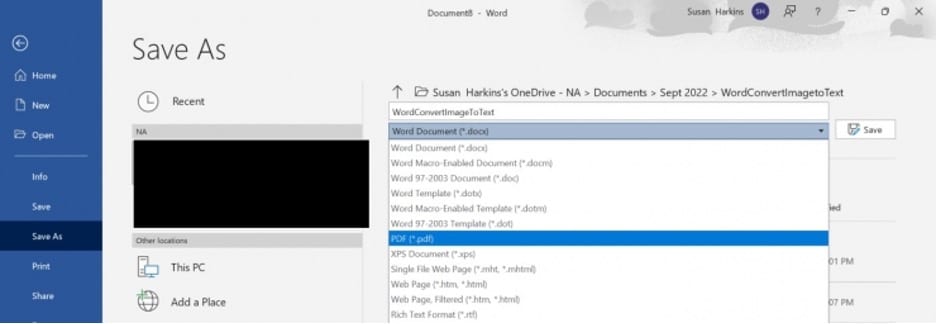
Krok 2: Ponownie uruchom program Word i otwórz ostatnio zapisany plik PDF.
Krok 3 : Kliknij OK , gdy pojawi się poniższe powiadomienie. Program Word automatycznie przekonwertuje ten plik PDF na edytowalny tekst.
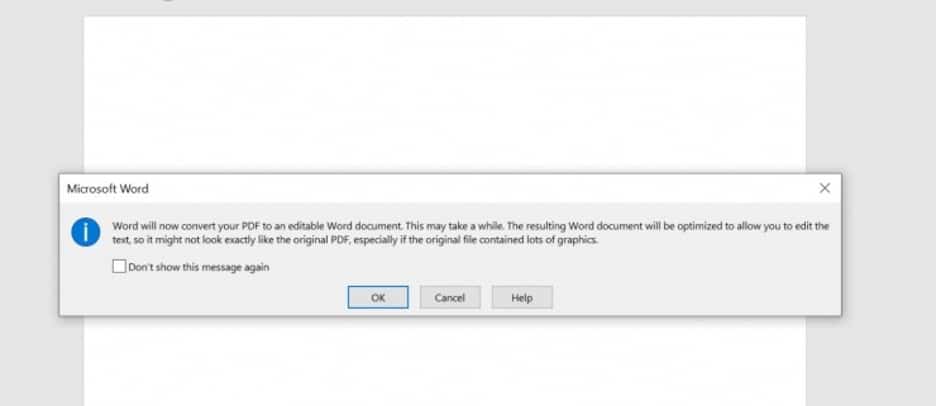

5. Dokumenty Google
Każdy, kto nie mieszka pod kamieniem, jest już zaznajomiony z Dokumentami Google i ich godnymi uwagi funkcjami. Ale niewiele osób wie, że ma wbudowane narzędzie OCR, które działa również jako wiarygodny obraz koreańskiego tłumacza.
Korzystając z tej usługi online, możesz z łatwością rozpoznawać OCR obraz zawierający tekst w języku koreańskim.
Plusy:
- Uniwersalna kompatybilność.
- Całkowicie za darmo na wszystkich platformach.
- Prosty i szybki OCR
Cons:
- Może przetwarzać tylko cztery typy obrazów.
- Nie pokazuje wypunktowań, tabel i innych ważnych struktur formatowania w przekonwertowanym tekście.
Aby używać Dokumentów Google do koreańskiego rozpoznawania OCR, wykonaj poniższe czynności:
Krok 1: Przejdź do Dokumentów Google w przeglądarce internetowej i zaloguj się.
Krok 2: Kliknij Nowy > Prześlij plik i prześlij żądany obraz.
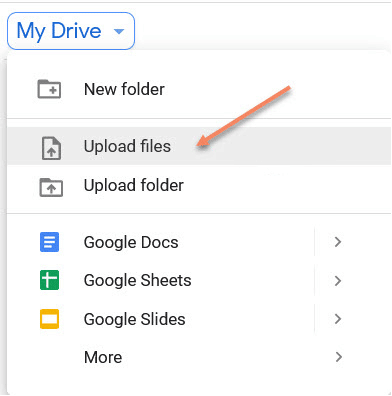
Krok 3: Kliknij dokument prawym przyciskiem myszy i naciśnij Otwórz za pomocą > Dokumenty Google .
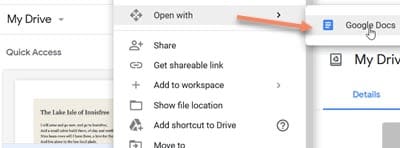
Krok 4: Poczekaj, aż Google Docs OCR obraz w nowym pliku.
6. Tesseract OCR
Koreański tłumacz obrazów typu open source, który pomaga w wygodny sposób wyodrębnić tekst z zeskanowanego obrazu. Ponadto ma możliwość wyodrębnienia tekstu do kilku formatów, takich jak TXT lub HTML
Podobnie jak większość darmowych narzędzi, Tesseract również nie gwarantuje wysokiej dokładności. Ponadto ma stromą krzywą uczenia się. Tesseract nie ma graficznego interfejsu użytkownika i dlatego może być trudny w użyciu dla osób niebędących programistami.
Plusy:
- Dostępny w kilku planach premium.
- Obsługuje wiele popularnych języków.
- Może generować dane wyjściowe w różnych formatach.
Cons:
- Spodziewaj się trochę czasu na zapoznanie się z jego interfejsem.
- Dokładność rozpoznawania OCR różni się znacznie w zależności od obrazu.
- Nie obsługuje dokumentów PDF.
7. Podgląd
Podgląd to wbudowana funkcja systemu macOS, która przede wszystkim pomaga użytkownikom przeglądać i edytować obrazy. Jest to jednak również niezawodny koreański program do tłumaczenia obrazów, z którego można korzystać bez konieczności instalowania jakichkolwiek dodatkowych narzędzi lub wtyczek.
Plusy:
- Bezpłatna usługa.
- Oferuje inne przydatne funkcje, takie jak Udostępnij, Wyszukaj w Google i Tłumacz.
Cons:
- Dostępne tylko dla użytkowników komputerów Mac.
- Dokładność nie jest zbyt duża.
- Ograniczone opcje udostępniania.
Oto jak go używać:
Krok 1: Otwórz obraz w aplikacji Preview.
Krok 2: Kliknij Wybierz na pasku narzędzi i zaznacz tekst, który chcesz wyodrębnić.
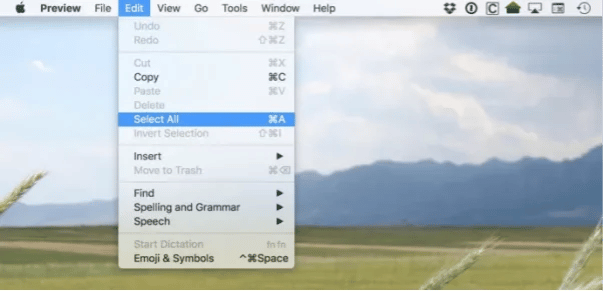
Krok 3: Skopiuj wklej tekst w dowolnym miejscu.
Część 2: 3 najlepsze koreańskie OCR na Androida i iOS
Poniższe narzędzia pomogą Ci zaimplementować koreański OCR na swoim smartfonie – zarówno Android, jak i iPhone.
8. Tekst na żywo
Live Text to zaawansowane narzędzie dostępne w systemie iOS 15 i nowszych. Aktywuje się automatycznie po otwarciu obrazu w aplikacji Zdjęcia lub wybraniu obrazu online. Jednak tylko użytkownicy iPhone'a mogą używać Live Text dla koreańskiego OCR, ponieważ nie jest on dostępny dla użytkowników Androida.
Plusy:
- Oferuje procedurę jednego kliknięcia do obrazów OCR.
- Dodatkowe funkcje, takie jak wyszukiwanie, tłumaczenie, wyszukiwanie w sieci lub udostępnianie tekstu.
Cons:
- Tylko dla użytkowników iPhone'a.
Wykonaj poniższe kroki:
Krok 1 : Otwórz obraz w aplikacji Zdjęcia lub w Internecie.
Krok 2 : Naciśnij i przytrzymaj słowa, aby aktywować funkcję Live Text.
Krok 3 : Możesz skopiować, edytować lub przetłumaczyć ten tekst.
9. Zdjęcia Google
Innym wysoko ocenianym koreańskim tłumaczem obrazów są Zdjęcia Google. Fakt, że ta usługa jest dostępna za darmo zarówno na Androida, jak i iOS, czyni ją jeszcze bardziej atrakcyjną dla użytkowników.
Plusy:
- Szybka i łatwa procedura.
- Działa na wszystkich platformach.
Cons:
- Google Lens pomija wiele słów, które musisz wpisać ręcznie.
Wykonaj poniższe kroki:
Krok 1 : Zaloguj się na swoje konto w witrynie Zdjęcia Google.
Krok 2 : Otwórz obraz zawierający tekst. Kliknij opcję kopiowania tekstu z obrazu .
Krok 3. Zobaczysz tekst po prawej stronie ekranu.
10. Skaner asów
Ostatnim koreańskim programem OCR na naszej liście jest Ace Scanner, który jest równie wydajny jak inne narzędzia wymienione powyżej. Może OCR 20 popularnych języków, w tym koreański i angielski. Jest jednak dostępny tylko dla użytkowników Androida.
Plusy:
- Szybka procedura OCR.
- Łatwy w użyciu.
Cons:
- Nadal nie zapewnia wysokiej dokładności.
- Wymaga aktywnego połączenia z Internetem.
Wykonaj poniższe kroki:
Krok 1: Zainstaluj ACE Scanner na swoim telefonie z Androidem i uruchom go.
Krok 2: Ustaw język na koreański i prześlij obraz lub zeskanuj go aparatem aplikacji.
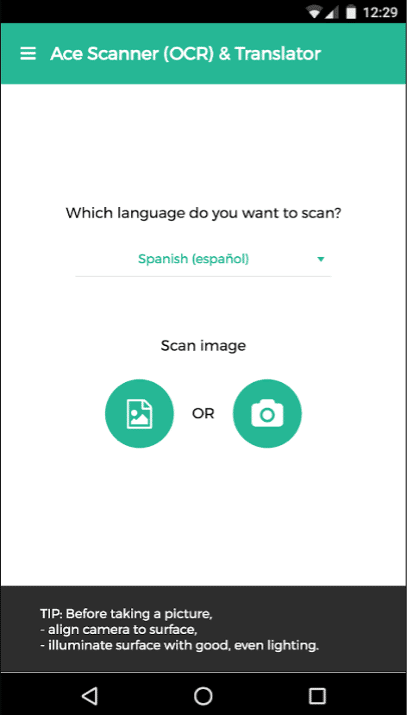
Krok 3: Rozpoznaje obraz i konwertuje tekst do postaci edytowalnej.
Zakończyć
I to wszystko, co musisz wiedzieć o najbardziej zaufanych koreańskich OCR 2022. Najlepsze jest to, że większość z tych narzędzi jest dostępna dla wszystkich użytkowników za darmo – jednak ich dokładność nie jest czymś, z czym możesz być zadowolony.
Tak więc, jeśli potrzebujesz programu, który może zagwarantować najlepszą możliwą dokładność wraz z błyskawiczną szybkością, zdobądź PDNob Korean OCR. Dzięki temu oprogramowaniu wykonywanie rozpoznawania OCR na dowolnym zeskanowanym dokumencie jest na wyciągnięcie ręki.